win10系统无法获得vmci 驱动程序的版本:句柄无效怎么解决?相信这个问题大部分用户都不知道,因为在我们使用电脑的过程中很好碰到此类情况。话不多说,今天小编就来告诉大家win10系统无法获得vmci 驱动程序的版本:句柄无效怎么办,下面就让我们一起来学习学习吧!
win10系统无法获得vmci 驱动程序的版本:句柄无效的解决方法:
1、打开虚拟机,新建一个虚拟机文件或者选择已有的虚拟机。
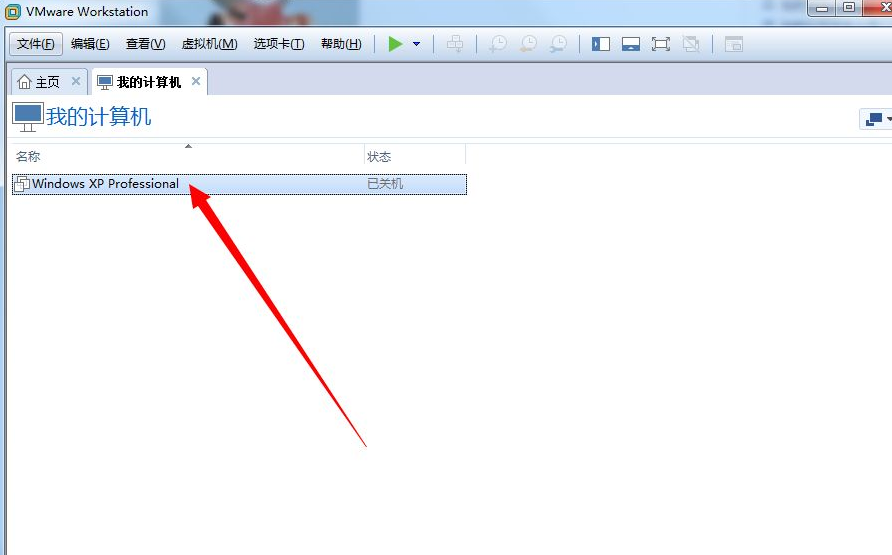
2、在右方【配置文件】处,查看虚拟机存放路径。
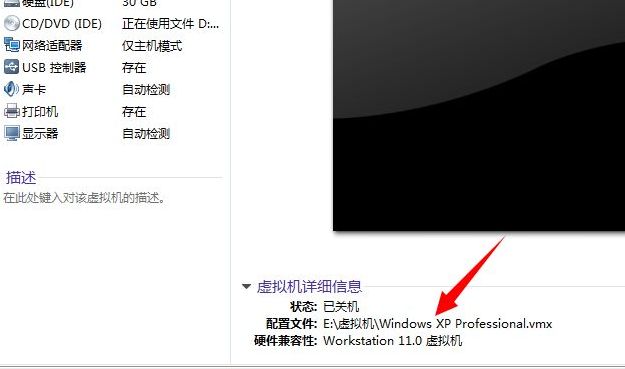
3、打开本地路径,找到以VMX结尾的文件。

4、右键点击虚拟机文件,选择以记事本方式打开。
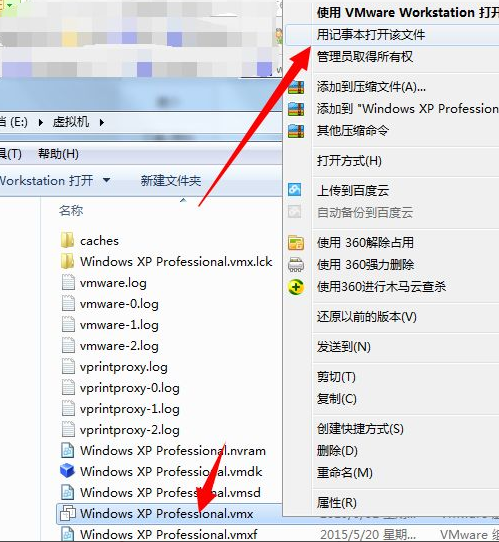
5、点击编辑选项,然后点击查找。
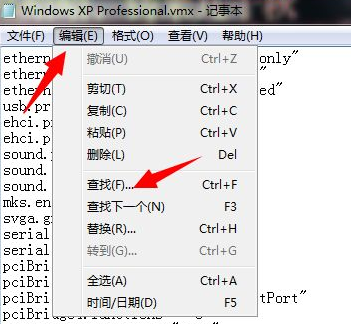
6、在文本框输入 vmci0.present 点击查找下一个。
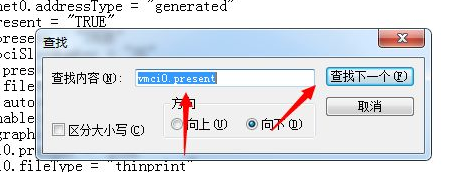
7、查找到 vmci0.present="TRUE" 代码,将true更改为false点击保存即可。
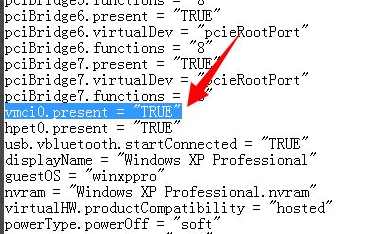
以上就是win10系统无法获得vmci 驱动程序的版本:句柄无效怎么解决的方法啦!希望能帮助到大家!